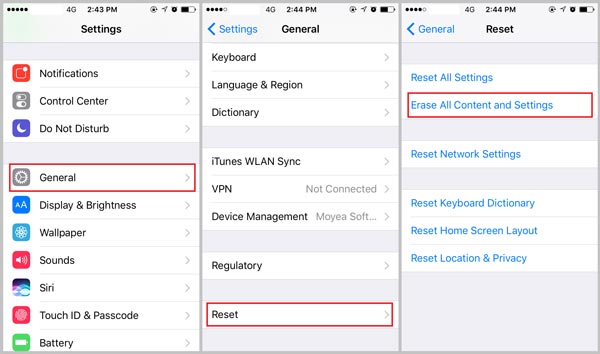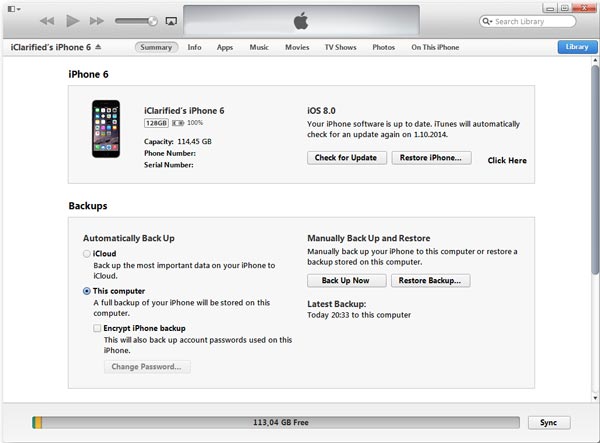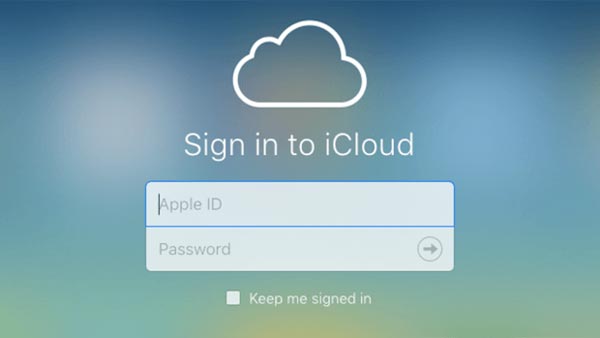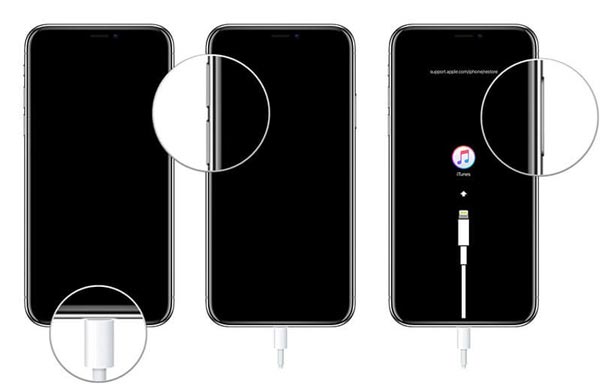- Если вы забыли код-пароль для iPhone
- Шаг 1. Выполните следующие действия на компьютере Mac или компьютере с Windows.
- Шаг 2. Выключите iPhone.
- Шаг 3. Переведите iPhone в режим восстановления.
- Шаг 4. Восстановите iPhone.
- Необходима дополнительная помощь?
- Топ 3 способа восстановить заблокированный iPhone до заводских настроек без iTunes
- Лучшие 3 способа для разблокировки iPhone/iPad
- Способ 1. Обойти блокировку пароля на iPhone через iCloud
- Способ 2. Как снять пароль с iPhone с помощью Tenorshare 4uKey
- Способ 3. Восстановить iPhone через инструмент, если iPhone отключен, подключитесь к iTunes
- Восстановление заводских настроек iPhone 6 / 6s / 6 Plus — 5 эффективных способов восстановить заводские настройки iPhone
- 1. Как восстановить заводские настройки iPhone 6 / 6s / 6 Plus без пароля
- 2. 4 способа восстановить заводские настройки iPhone 6 / 6s / 6 Plus
- Способ 1: как восстановить заводские настройки iPhone 6 через настройки
- Способ 2: как восстановить заводские настройки iPhone 6 с помощью iTunes
- Способ 3: как восстановить заводские настройки iPhone удаленно
- 3. Часто задаваемые вопросы о том, как восстановить заводские настройки iPhone
Если вы забыли код-пароль для iPhone
Забыли код-пароль для iPhone? Узнайте, как перевести iPhone в режим восстановления, чтобы стереть с него данные и настроить заново.
Если ввести неправильный код-пароль на экране блокировки iPhone слишком много раз, отобразится уведомление о том, что iPhone отключен. Если вспомнить код-пароль при повторной попытке не удалось, следует воспользоваться компьютером, чтобы перевести iPhone в режим восстановления. В результате этой операции будут удалены все ваши данные и настройки, включая код-пароль, и вы сможете снова настроить iPhone.
После стирания данные и настройки iPhone можно восстановить из резервной копии. Если вы не создали резервную копию iPhone, его можно настроить как новое устройство, а затем загрузить любые данные, которые у вас есть в iCloud.
Шаг 1. Выполните следующие действия на компьютере Mac или компьютере с Windows.
Для этой операции требуется компьютер Mac или компьютер с Windows. Если вы используете компьютер с Windows, убедитесь, что он работает под управлением Windows 8 или более поздней версии и на нем установлено приложение iTunes. Кроме того, для подключения iPhone к компьютеру потребуется кабель из комплекта поставки iPhone или другой совместимый кабель.
Если у вас нет компьютера и вам негде его одолжить, обратитесь за помощью в розничный магазин Apple Store или авторизованный сервисный центр компании Apple.
Шаг 2. Выключите iPhone.
- Отключите iPhone от компьютера, если он подключен.
- Выключите iPhone способом, предусмотренным для вашей модели.
- На iPhone X или более поздней модели, iPhone SE (2-го поколения), iPhone 8 и iPhone 8 Plus нажмите и удерживайте боковую кнопку и кнопку уменьшения громкости до появления ползунка выключения.
- На iPhone 7 и iPhone 7 Plus нажмите и удерживайте боковую кнопку до появления ползунка выключения.
- На iPhone SE (1-го поколения), iPhone 6s и более ранних моделей нажмите и удерживайте боковую (или верхнюю) кнопку до появления ползунка выключения.
- На iPhone X или более поздней модели, iPhone SE (2-го поколения), iPhone 8 и iPhone 8 Plus нажмите и удерживайте боковую кнопку и кнопку уменьшения громкости до появления ползунка выключения.
- Перетащите ползунок, чтобы выключить iPhone, затем подождите минуту, чтобы он полностью выключился.
Шаг 3. Переведите iPhone в режим восстановления.
- Найдите кнопку на iPhone, которую нужно удерживать нажатой на следующем шаге.
- На iPhone X или более поздней модели, iPhone SE (2-го поколения), iPhone 8 и iPhone 8 Plus используется боковая кнопка.
- На iPhone 7 и iPhone 7 Plus используется кнопка уменьшения громкости.
- На iPhone SE (1-го поколения), iPhone 6s и более ранних моделей используется кнопка «Домой».
- Нажмите и удерживайте кнопку, указанную для вашей модели iPhone выше, и сразу подключите iPhone к компьютеру. Не отпускайте кнопку.
- Удерживайте ее нажатой, пока на iPhone не отобразится экран режима восстановления, а затем отпустите.
Если отображается экран ввода код-пароля, необходимо выключить iPhone и начать заново.
Если на iPhone не открывается экран режима восстановления и вам требуется помощь, обратитесь в службу поддержки Apple.
Шаг 4. Восстановите iPhone.
- Найдите iPhone в приложении Finder или iTunes на компьютере, к которому он подключен. (Узнайте, как найти подключенный iPhone.)
- Когда появится предложение выполнить восстановление или обновление, выберите «Восстановить». Компьютер загрузит программное обеспечение для iPhone и запустит процесс восстановления. Если загрузка займет более 15 минут и устройство выйдет из режима восстановления, дождитесь завершения загрузки, затем выключите iPhone и начните сначала.
- Дождитесь окончания процесса.
- Отключите iPhone от компьютера, а затем настройте и начните использовать iPhone.
Необходима дополнительная помощь?
Если вам не удается выполнить какие-либо из этих действий, устройство все равно запрашивает код-пароль или вам требуется дополнительная помощь, обратитесь в службу поддержки Apple.
Источник
Топ 3 способа восстановить заблокированный iPhone до заводских настроек без iTunes
Забыли пароль для доступа к iPhone и заблокирован с вашего устройства? Многие люди могут оказаться в такой ситуации. На самом деле, это может произойти из-за различных причин, например, вы просто забыли пароль, кто-то хотел красть взгляд на ваш iPhone и ошибочно вводить неправильный пароль, чтобы привести к отключению вашего iPhone. В таком случае единственный способ исправить эту проблему — восстановить свой iPhone. Есть несколько способов помочь вам восстановить заводские настройки iPhone без кода доступа всего за несколько минут. В этом посте мы будем руководствоваться заводским перезагрузкой iPhone XS/XR/X/8/8 Plus/7/7 Plus/6S/6S Plus/6/5 без iTunes самым удобным способом.
Лучшие 3 способа для разблокировки iPhone/iPad
Способ 1. Обойти блокировку пароля на iPhone через iCloud
Если вы ищете способ сброса настроек iPhone до заводских настроек без iTunes или кода доступа, вы можете использовать этот метод, если вы включили функцию «Найти iPhone » раньше. Функция Найти iPhone должен быть помочь вам уничтожить все данные на вашем устройстве. Сделать это:
1. В веб-браузере откройте страницу iCloud.com, пройдите процедуру авторизации с помощью Apple ID и пароля.
2. Далее нажмите на Настройки – Все устройства.
3. Нажмите удалить устройство. Это приведет к удалению вашего iPhone и забытого пароля.
После этого вы можете теперь восстановить с резервного устройства или настроить как новый.
Крайне важно отметить, что вам нужно будет подключить ваш iPhone к Wi-Fi или сотовой сети, чтобы вы могли использовать сервис Find My iPhone.
Способ 2. Как снять пароль с iPhone с помощью Tenorshare 4uKey
Если вы хотите сбросить айфон до заводских настроек и снять код пароль на iPhone , в статье также представлен один из самых простых и быстрых способов решения вашей проблемы. Tenorshare 4uKey — это инструмент для разблокировки iPhone, который позволяет вам разблокировать iPhone без пароля. Программное обеспечение также доступно на русском языке.

Загрузите и установите программу на ПК / Mac, прежде чем мы начнем.
Шаг 1. Запустите программу и подключите iPhone к компьютеру через USB-кабель. После того, как инструмент распознает ваше устройство, Пожалуйста, выберите «Удалить пароль с экрана блокировки». Потом вы можете нажать «Начать», чтобы удалить код доступа iPhone.
Шаг 2. Прежде чем разблокировать пароль iPhone, загрузите последнюю версию прошивки iOS через Интернет.
Шаг 3. Когда программное обеспечение загрузится на компьютер, вы можете нажать «начать разблокировку», чтобы начать восстановление iPhone без кода доступа.
Шаг 4. Весь процесс занимает несколько минут. Пожалуйста, держите устройство подключенным к процессу восстановления системы. Когда код доступа iPhone успешно удален, вы можете настроить свой iPhone как новый, включая код доступа, сенсорный идентификатор.
Способ 3. Восстановить iPhone через инструмент, если iPhone отключен, подключитесь к iTunes
У вас есть еще один вариант восстановления отключенного iPhone до заводских настроек без iTunes с помощью инструмента восстановления системы — Tenorshare ReiBoot.
Теперь установите последнюю версию программу, щелкнув значок загрузки ниже:

Шаг 1. Запустите программу и подключите свой iPhone к компьютеру с помощью кабеля. Нажмите «iPhone заводские настройки» в верхнем углу, чтобы напрямую войти в расширенный интерфейс восстановления системы.
Шаг 2. В расширенном режиме нажмите «Исправить», чтобы начать загрузку пакета прошивки.
Шаг 3. Загрузите соответствующий пакет прошивки, нажав кнопку «скачать».
Шаг 4. Как только пакет прошивки будет загружен, будет завершен и успешно. Нажмите «Начать восстановление», чтобы восстановить заводские настройки вашего iPhone.
Таким образом, это в основном то, что вы можете сделать, чтобы восстановить заводские блокировки iPhone. Но так же, как упоминалось в разделе «Советы», если вы боитесь сделать некоторые настройки на свой iPhone, просто не испортите его. Приведите его прямо к опыту устранения неполадок, чтобы решить проблему с забытым кодом доступа.

Обновление 2020-04-14 / Обновление для iPhone Проблемы и Решения
Источник
Восстановление заводских настроек iPhone 6 / 6s / 6 Plus — 5 эффективных способов восстановить заводские настройки iPhone
Как восстановить заводские настройки старого iPhone 6 для ваших детей в качестве игровой консоли? Когда у вас все еще есть пароль, вы можете стереть все содержимое и настройки, чтобы восстановить заводские настройки iPhone. Но что делать, если вы забыли пароль и Apple ID? Просто узнайте больше о 5 эффективных способах сброс настроек iPhone 6 / 6с / 6 Plus из статьи.
1. Как восстановить заводские настройки iPhone 6 / 6s / 6 Plus без пароля
Если вам нужно восстановить заводские настройки заблокированного iPhone 6 без пароля, FoneLab iOS Unlocker — мощный способ снять ограничения Apple. Он позволяет стереть пароль для iPhone, разблокировать iOS Touch ID / Face ID, обойти ограничения экранного времени и многое другое.
- Удалите 4-значный код доступа, 6-значный код доступа, Touch ID или Face ID.
- Сброс к заводским настройкам отключенного или заблокированного iPhone 6 без пароля.
- Удалите Apple ID, если вы забыли Apple ID или пароль для iPhone 6.
- Поддержите iPhone 13 или более ранние модели с последней версией iOS.
FoneLab Помогает вам разблокировать экран iPhone, удалить Apple ID или его пароль, удалить экранное время или пароль ограничения в секундах.
- Помогает вам разблокировать экран iPhone.
- Удаляет Apple ID или его пароль.
- Удалите экранное время или пароль ограничения в секундах.
Шаг 1 Загрузите и установите FoneLab iOS Unlocker, вы можете запустить программу на своем компьютере и выбрать Протрите пароль вариант. Подключите iPhone к компьютеру с помощью оригинального USB-кабеля.
Шаг 2 Подтвердите информацию об устройстве перед разблокировкой и нажмите Start кнопка. Он загрузит пакет прошивки, чтобы исправить проблемы и соответственно снять ограничения с вашего iPhone 6.
Шаг 3 После этого вы можете нажать кнопку «Разблокировать», чтобы восстановить заводские настройки iPhone напрямую без пароля. Если вы удалите код доступа для блокировки экрана на своем iPhone, все данные и настройки будут стерты.
Это также полезно для людей, которые хотят знать, как восстановить заводские настройки iPhone 6 Plus без пароля или сбросить iPhone без Apple ID.
2. 4 способа восстановить заводские настройки iPhone 6 / 6s / 6 Plus
Способ 1: как восстановить заводские настройки iPhone 6 через настройки
Это способ восстановления заводских настроек iPhone 6 по умолчанию. Если у вас есть пароль iPhone, вы можете резервное копирование данных в iCloud или iTunes заранее. Затем следуйте инструкциям по восстановлению заводских настроек iPhone 6.
Шаг 1 Нажмите Параметры приложение на вашем iPhone и выберите Общие вариант. Выберите Сбросить вариант и нажмите на Удалить содержимое и настройки возможность восстановить заводские настройки iPhone 6.
Шаг 2 Нажмите на Стирать Нажмите кнопку, чтобы подтвердить процесс, и введите Apple ID и пароль, чтобы стереть файлы на iPhone. Восстановление заводских настроек iPhone 6 займет несколько минут.
Способ 2: как восстановить заводские настройки iPhone 6 с помощью iTunes
iTunes — это еще один способ восстановить заводские настройки вашего iPhone 6 / 6s / 6 Plus, вам необходимо подключить iPhone к компьютеру с помощью оригинального USB-кабеля. Он позволяет создавать резервные копии файлов и восстанавливает исходное состояние iPhone.
Шаг 1 После подключения iPhone к компьютеру iTunes запустится автоматически. Щелкните значок устройства в интерфейсе iTunes и выберите iPhone 6.
Шаг 2 Если вы уже создали резервные копии нужных файлов, вы можете нажать кнопку Восстановление iPhone с Заключение панель. Затем нажмите кнопку Восстановить еще раз, чтобы восстановить заводские настройки iPhone.
Способ 3: как восстановить заводские настройки iPhone удаленно
Если вам нужно сбросить потерянный iPhone к заводским настройкам, убедитесь, что вы уже включили Find My iPhone функция на iPhone. Он удалит файлы и заблокирует iPhone, чтобы защитить вашу конфиденциальность.
Шаг 1 Перейдите на iCloud.com и войдите в учетную запись с Apple ID и паролем. Прокрутите вниз, чтобы найти Find My iPhone вариант сбросить настройки iPhone до заводских настроек.
Шаг 2 Нажмите Все устройства вариант и выберите потерянный iPhone 6. Нажмите на Стирать iPhone Нажмите кнопку, чтобы восстановить заводские настройки iPhone 6. После этого содержимое потерянного iPhone будет удалено.
Когда iPhone 6 не работает, вы можете использовать Режим восстановления восстановить заводские настройки iPhone 6 и устранить проблемы. Он обновит ваш iPhone до последней версии iOS и сохранит ваш контент и настройки.
Шаг 1 Подключите iPhone к компьютеру через оригинальный USB-кабель. Когда iTunes запустится автоматически, нажмите кнопку Главная кнопки и Включения кнопку, пока не появится белый логотип Apple.
Шаг 2 Продолжайте нажимать эти две кнопки, пока не увидите значок «Подключиться к iTunes» для входа в режим восстановления. Затем нажмите кнопку «Восстановить», чтобы восстановить заводские настройки iPhone 6.
Примечание. Вам также следует изучить как обойти пароль iPhone 6 без Сири.
3. Часто задаваемые вопросы о том, как восстановить заводские настройки iPhone
Сбросить все настройки VS Удалить все содержимое и настройки
Сбросить все настройки опция удаляет все ваши персональные настройки с вашего устройства до исходных настроек. Но опция «Удалить все содержимое и настройки» удаляет личные данные, настройки, контакты, заметки, фотографии и другую информацию до заводских настроек iPhone 6.
Почему я не могу использовать iPhone с восстановлением заводских настроек в режиме восстановления?
Убедитесь, что у вас правильный Apple ID и пароль. Эта информация понадобится вам для активации устройства на первом этапе установки, который следует после процесса установки программного обеспечения. В противном случае вам придется удалить Apple ID или обратиться за помощью в службу поддержки клиентов Apple.
Когда вам нужно восстановить заводские настройки iPhone 6?
Когда на вашем iPhone есть сбой, например сбой, зависание экрана, отключение iPhone, неправильная работа и т. Д. Конечно, вы также должны выполнить сброс настроек iPhone до заводских настроек, если есть вирус, сбросить настройки iPhone или даже продать старый iPhone 6.
Когда вам нужно восстановить заводские настройки iPhone 6 / 6s / 6 Plus, вы можете узнать больше о 5 наиболее эффективных способах из этой статьи. Когда вам нужно восстановить iPhone 6 без пароля, FoneLab iOS Unlocker должен быть лучшим способом, который вы должны попробовать, особенно если вы не знаете исходный Apple ID и пароль.
FoneLab Помогает вам разблокировать экран iPhone, удалить Apple ID или его пароль, удалить экранное время или пароль ограничения в секундах.
Источник